Manage Access Control For User Accounts
概要
ロールは、ユーザー権限の一元管理を可能にし、ユーザーが管理者ポータルにアクセスできるかどうかを定義するために使用します。ロールは、権限のリストとユーザーのリストの関連付けです。権限はユーザーアカウントに直接定義できないため、ロールが、ユーザーに権限を割り当てるメカニズムを提供します。
このガイドでは、次の事項を説明します。
- デフォルトのロール
- 新しいロールの作成方法
- ロールに権限を追加する方法
- ユーザーにロールを割り当てる方法
前提条件
- 管理者ポータルへのアクセス権と、ロール管理の権限を用意しておきます。
必要な権限
管理者ポータルでロールの管理を試みる前に、アカウントに次の権限があることを確認してください。
| 使用方法 | リソース | アクション |
|---|---|---|
| ロールの作成 | ADMIN:ROLE | 作成 |
| ロール権限の追加 | ADMIN:ROLE | 更新 |
| ユーザー管理者の招待 | ADMIN:NAMESPACE:{namespace}:USER:INVITE | 作成 |
| Admin ユーザーの役割の追加 | ADMIN:NAMESPACE:{namespace}:ROLE:USER:* | 更新 |
デフォルトのロール
AGS にはデフォルトのロールがいくつか含まれています。これらは、既に権限が付与されていて、すぐに使用できます。組織内のユーザーのニーズに合わせて、一連の権限を持つ新しいロールを作成することもできます。つまりユーザーが不要なアクセス権を持たないようにすることができます。
新しいパブリッシャー環境を作成する際には、デフォルトで次のロールが含まれます。各ロールには独自の権限が含まれています。デフォルトのロールとその権限のリストは次のとおりです。
| ロール | 管理者 | 説明 | 権限 |
|---|---|---|---|
| ユーザー | なし | 通常はゲームを介してバックエンドにサインインするユーザー、すなわちプレイヤー。ユーザーロールは、ゲーム内のリソースにアクセスするために必要な権限をプレイヤーに付与する目的で、作成時にユーザーアカウントに自動的に適用されます。 | 権限 |
| 表示のみ | あり | 管理者ポータルへの読み取り専用の管理者アクセス。すべての名前空間にアクセスできます。 | 権限 |
| ゲーム管理者 | あり | フルコントロール、管理者ポータルへの管理者アクセス。特定のゲームの名前空間にのみアクセスできます。 | 権限 |
| スーパー管理者 | あり | フルコントロール、管理者ポータルへの管理者アクセス。すべての名前空間にアクセスできます。 | 権限 |
新しいロールを作成する
管理者ポータルで、ページの右上隅にある[Platform Configurations (プラットフォーム設定)]ドロップダウンを開き、[Roles (ロール)]メニューを選択します。
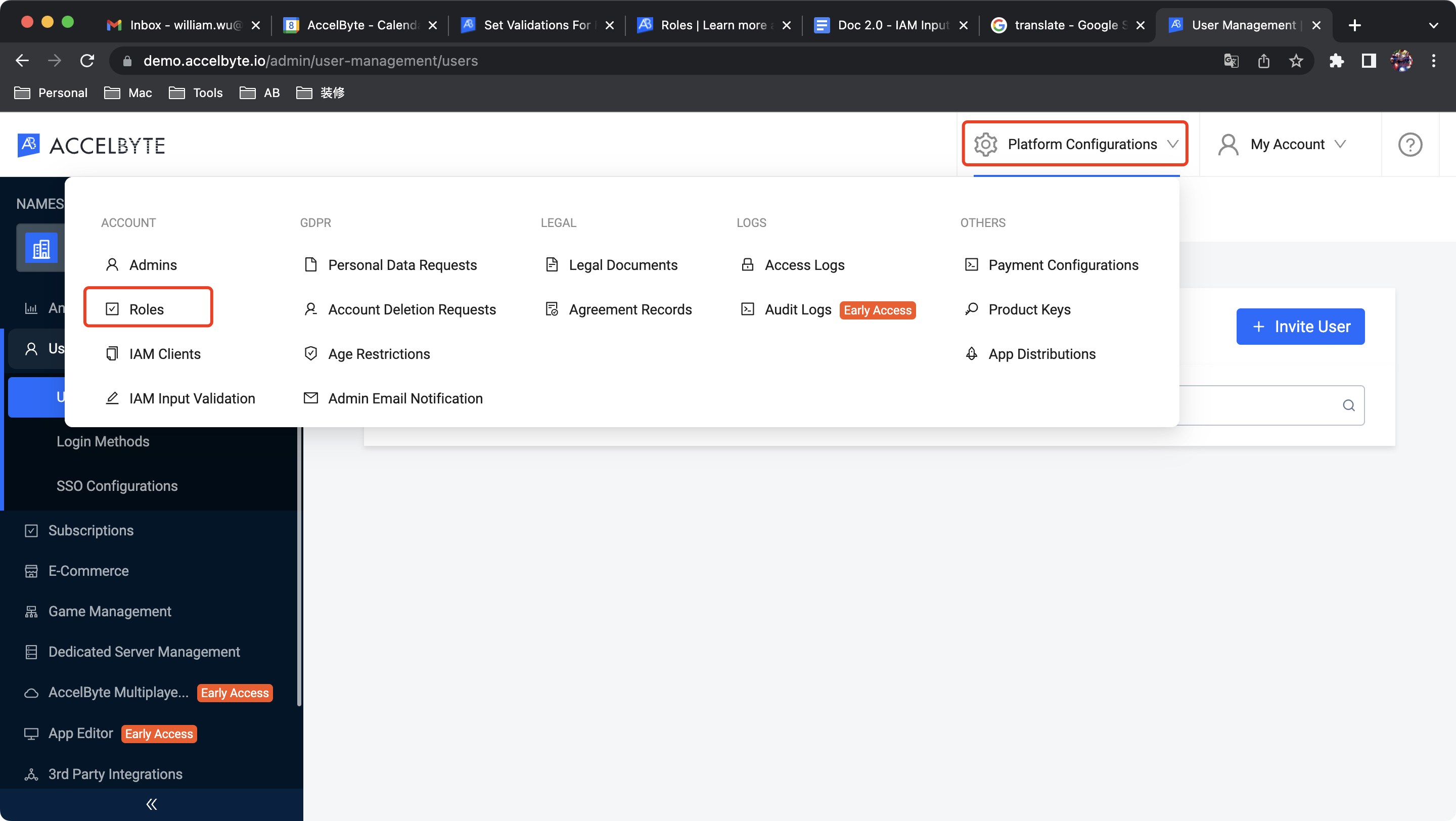
[Roles (ロール)]ページで、[Create New (新規作成)]ボタンをクリックします。
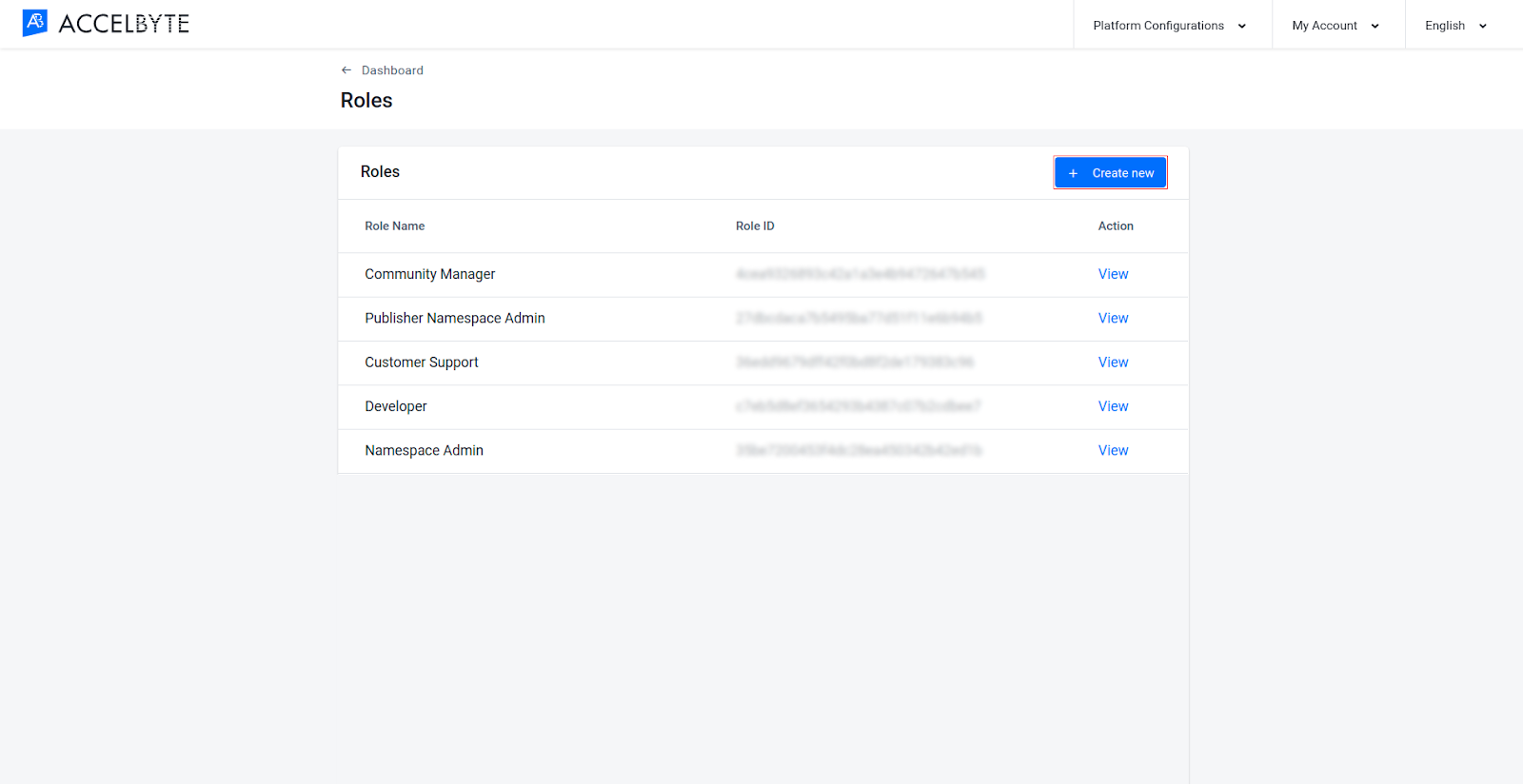
デフォルトでは、新しいロールを作成する際には、既存のロールを選択して複製するように促されます。そうすると、複製元のロールからすべての権限を引き継ぐ新しいロールを素早く作成できます。ロールを複製せずに、権限を個別に選択したい場合は、[I want to create a new role from scratch (新しいロールを最初から作成)]チェックボックスをオンにします。
既存のロールを複製するには、[Create New Role (新しいロールを作成)]フィールドに次の情報を入力します。
- [Role Name (ロール名)]フィールドにロールの名前を入力します。
- [Select Role (ロールを選択)] ドロップダウンから、複製する既存のロールを選択します。
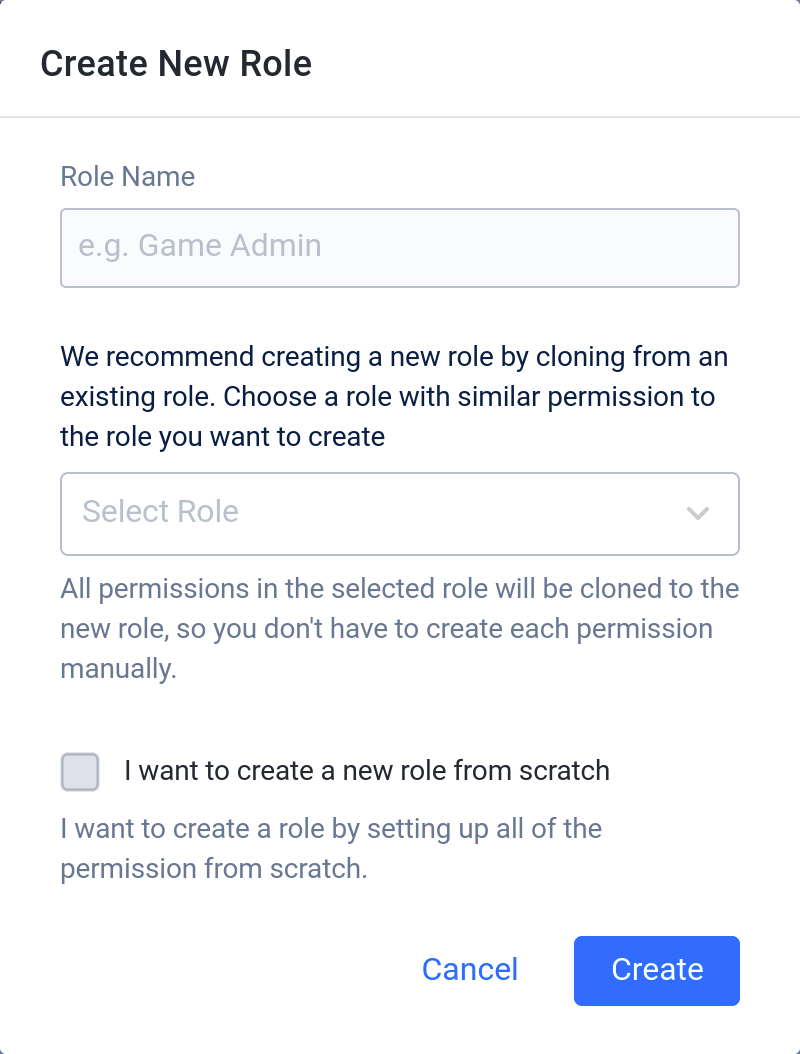
複製せずに新しいロールを作成するには、[I want to create a new role from scratch (新しいロールを最初から作成)]チェックボックスをオンにして、次の情報をフィールドに入力します。
- [Role Name (ロール名)]フィールドにロールの名前を入力します。
- 管理者ポータルへのアクセス権をロールに付与する場合は、[Set as Admin Role (管理者ロールとして設定)]チェックボックスをオンにします。
- すべての名前空間にアクセスできるロールを設定するには、[Set as Global Role (グローバルロールとして設定)**]チェックボックスをオンにします。
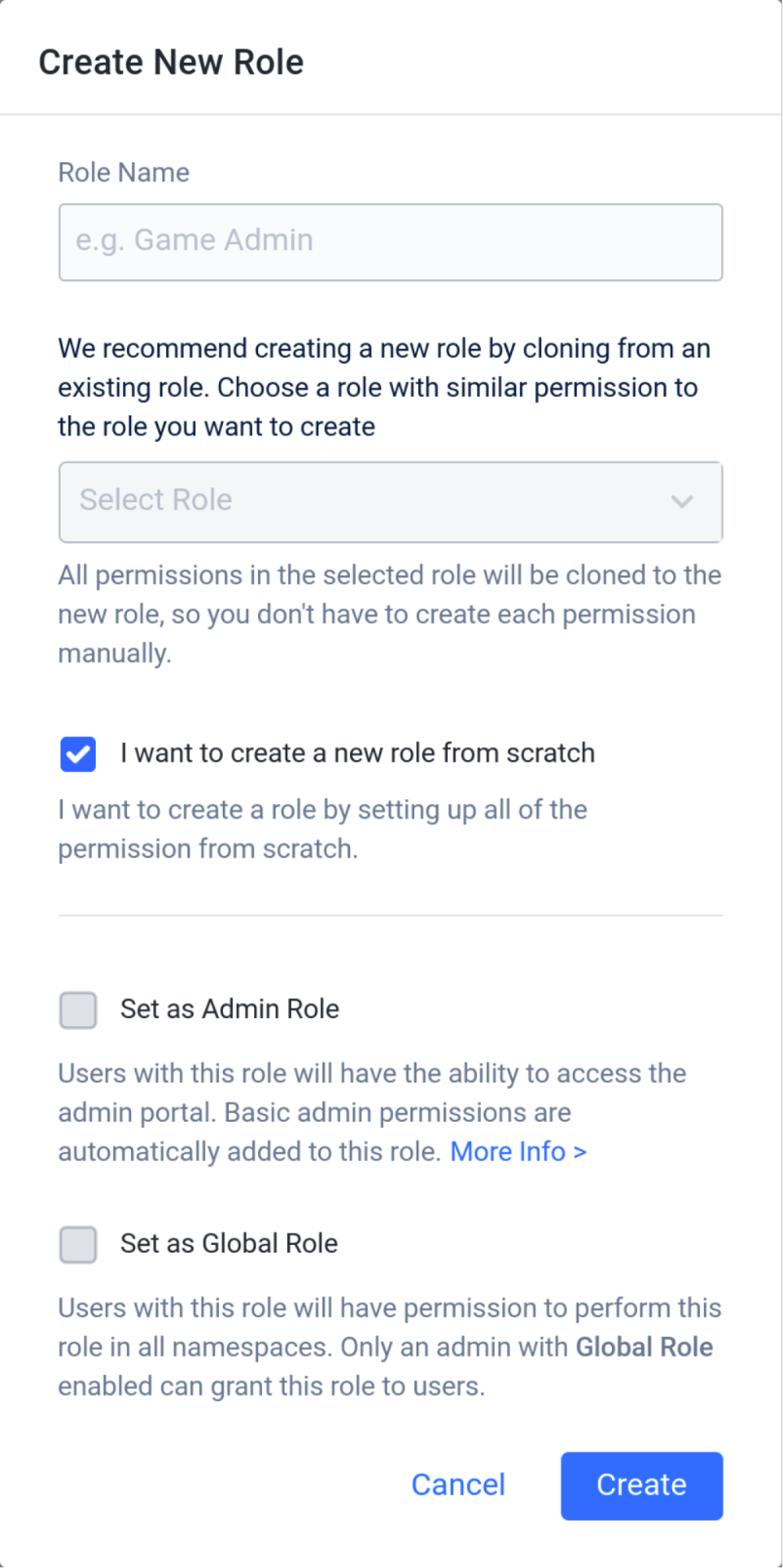
- 完了したら、[Create (作成)]ボタンをクリックして新しいロールを作成します。
権限をロールに追加する
ロールを作成した後、以下の手順に従ってロールに権限を追加できます。
管理者ポータルで、ページの右上隅にある[Platform Configurations (プラットフォーム設定)]ドロップダウンを開き、[Roles (ロール)]メニューを選択します。
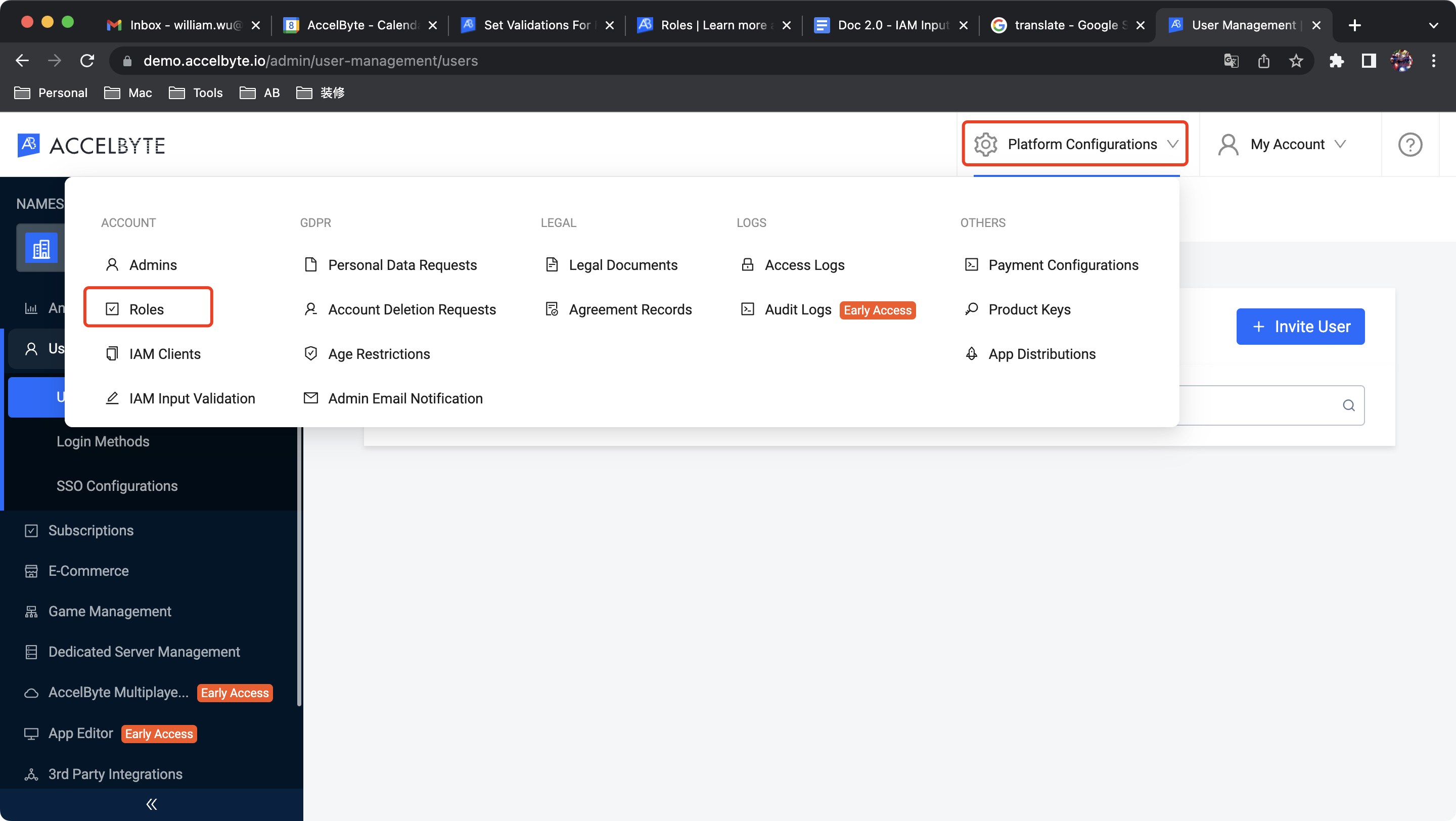
権限を追加するロールを見つけ、[View (表示)]をクリックします。
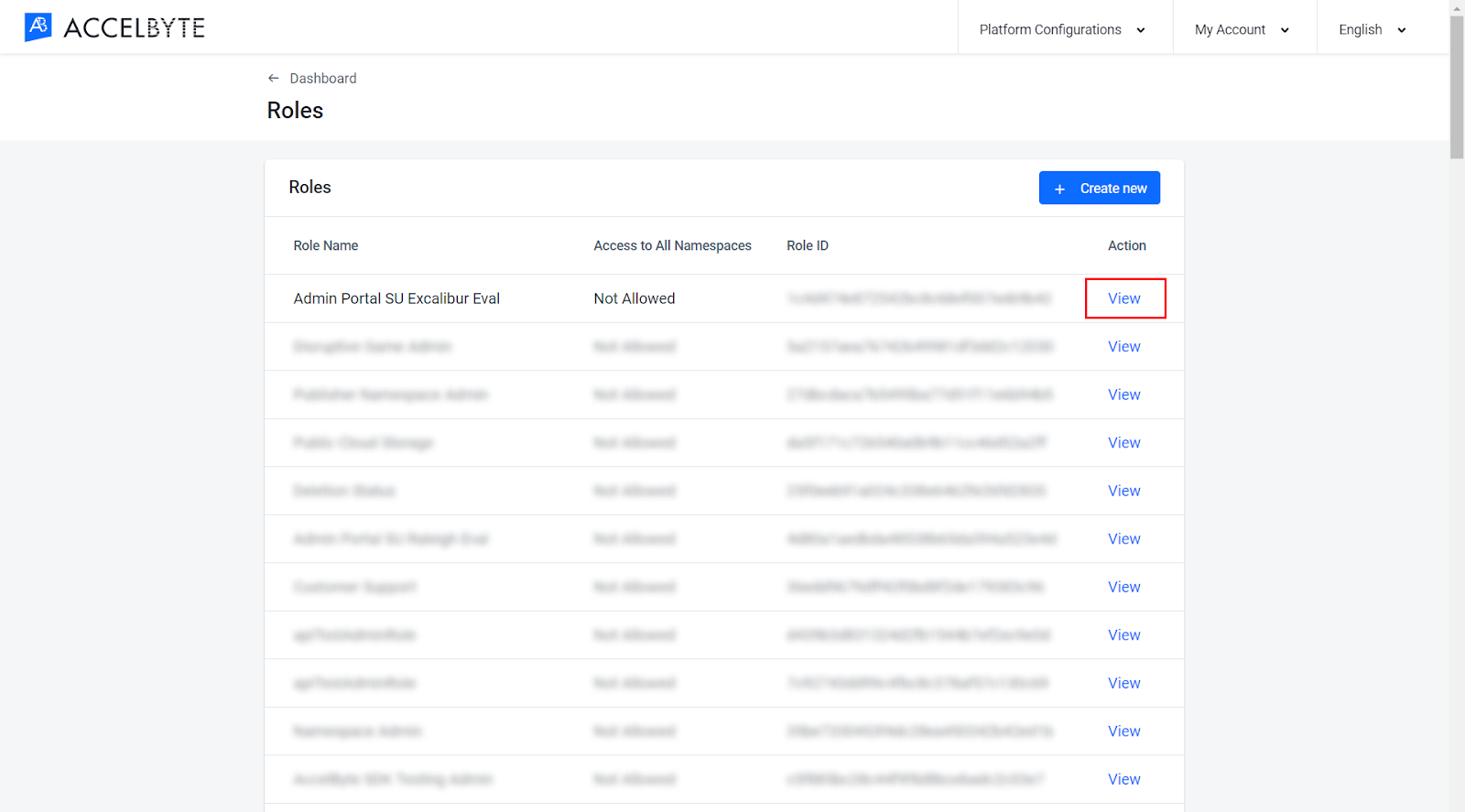
[ロール (Role)]ページの[Permissions (権限)]セクションで、[Add Permission (権限を追加)]ボタンをクリックします。
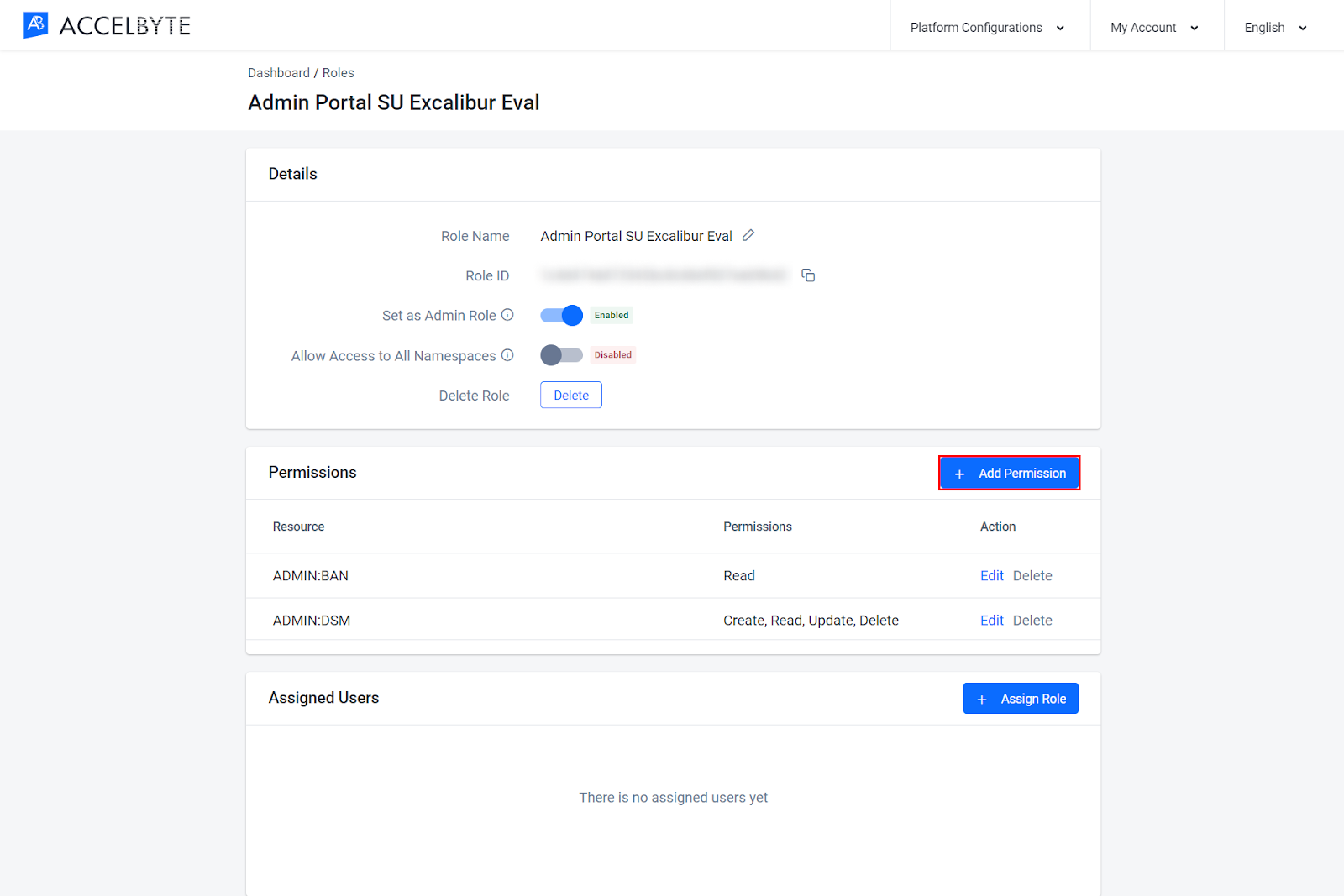
[Add Role Permission (ロールの権限を追加)]が表示されます。フィールドに次の情報を入力します。
権限リソースを[Resource (リソース)]フィールドに入力します。権限リソースは複数のトークンを含む文字列であり、特定のリソースへのアクセスを許可するために使用します。
[Action (アクション)]フィールドで、権限に必要なアクションを選択します。
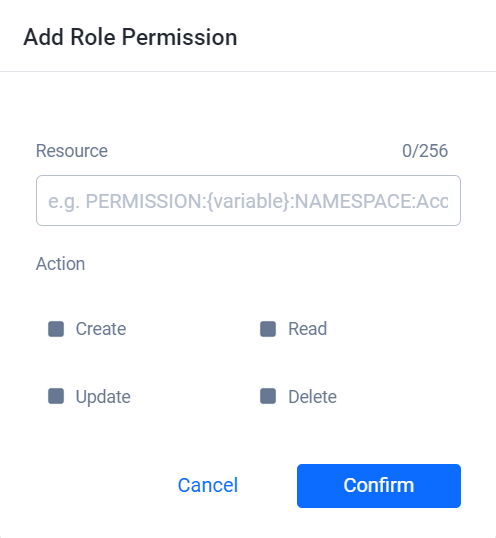
完了したら、[Confirm (確認)]をクリックします。権限がロールに追加されます。
ユーザーにロールを割り当てる
管理者ポータルの[User Management (ユーザー管理)]ページまたは[Roles (ロール)]ページのいずれかからユーザーにロールを割り当てることができます。
[Roles (ロール)]ページからロールを割り当てる
管理者ポータルで、ページの右上隅にある[Platform Configurations (プラットフォーム設定)]ドロップダウンを開き、[Roles (ロール)]メニューを選択します。
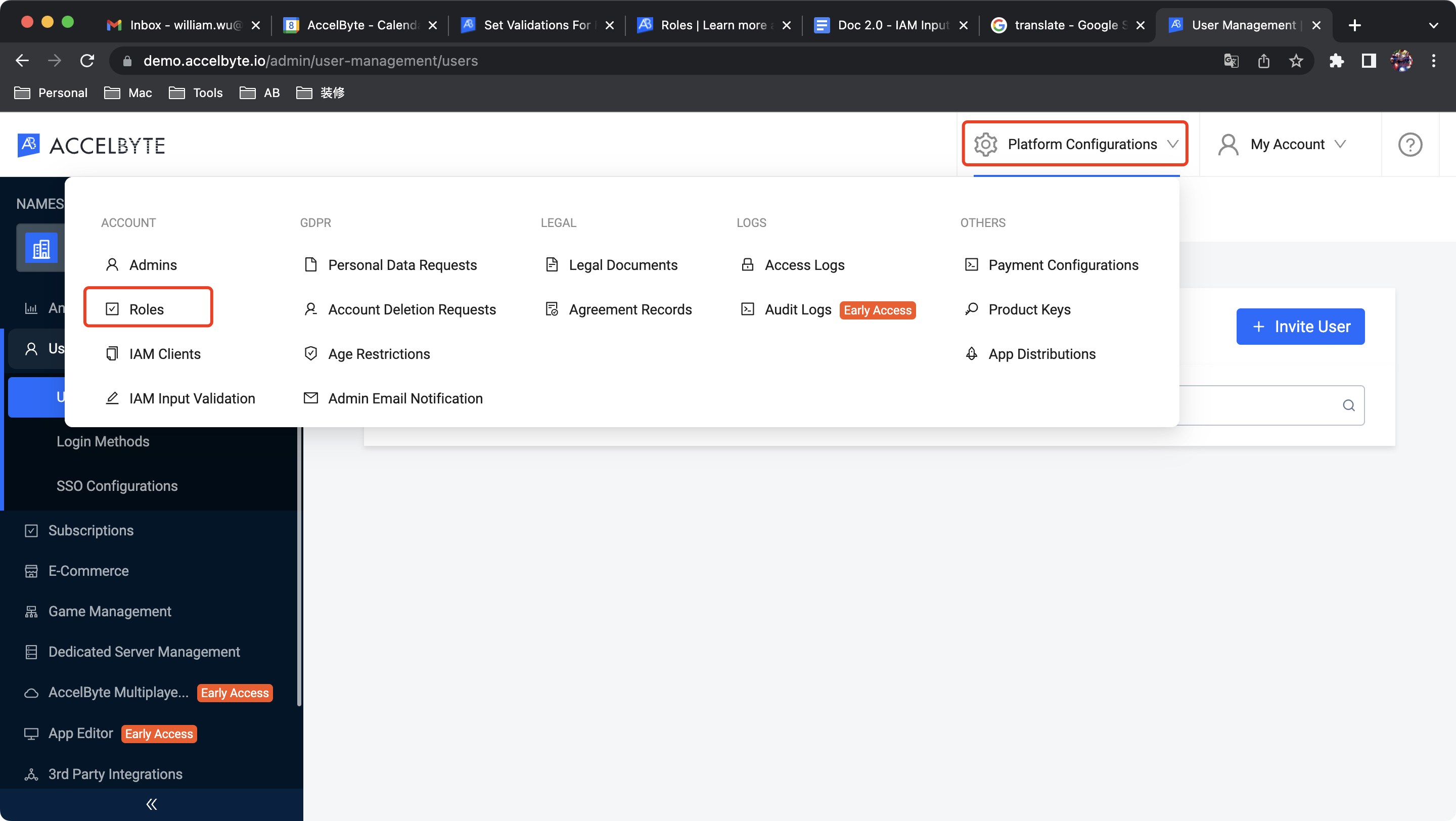
ユーザーを割り当てるロールの横にある[View (表示)]をクリックします。
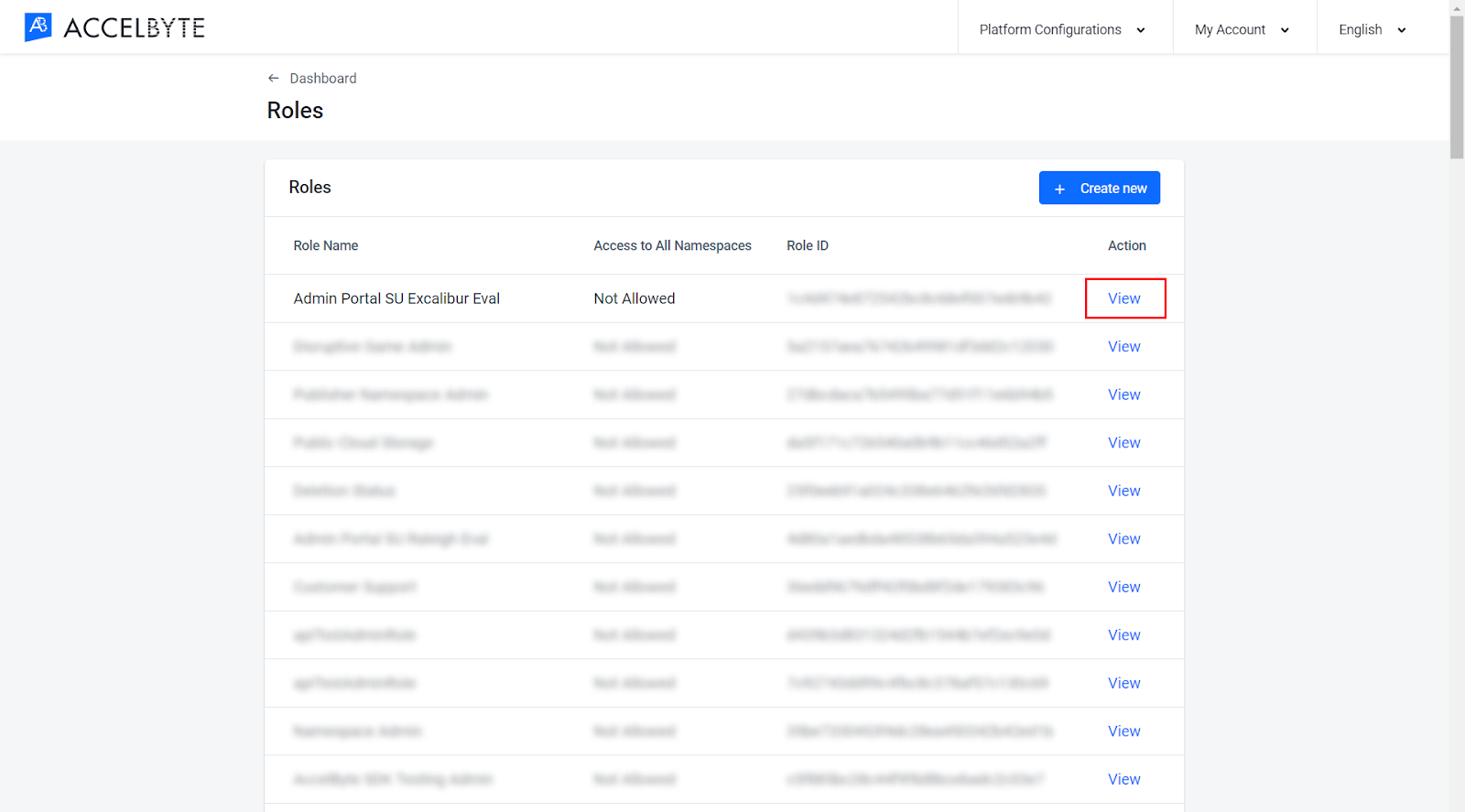
ページの[Assigned Users (割り当てたユーザー)]セクションにある[Assign Role (ロールを割り当て)]ボタンをクリックします。

[Assign User Role (ユーザーロールを割り当て)]フォームが表示されます。選択したユーザーにロールを追加するには、次の情報をフィールドに入力します。
[User ID (ユーザー ID)]または[Email Address (メールアドレス)]フィールドに、ロールを割り当てるユーザーのユーザー ID またはメールアドレスを入力します。
ロールがすべての名前空間へのアクセスを許可するように設定されていない場合は、[Select Namespace (名前空間を選択)]フィールドが表示され、ここで 1 つ以上の名前空間を選択できます。ユーザーがこのロールを与えられる名前空間は、ここで選択する名前空間に限られます。これで、複数のゲームに使用できる 1 つのロールを作成できます。
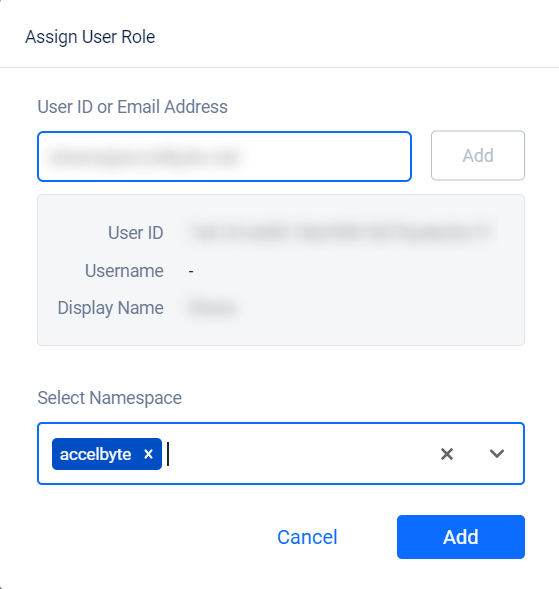
完了したら、[Add (追加)]をクリックします。ユーザーは選択したロールに割り当てられます。
[Users Management (ユーザー管理)]ページからロールを割り当てる
管理者ポータルの該当する名前空間で、[Users Management (ユーザー管理)]セクションを展開し、[Users (ユーザー)]をクリックします。
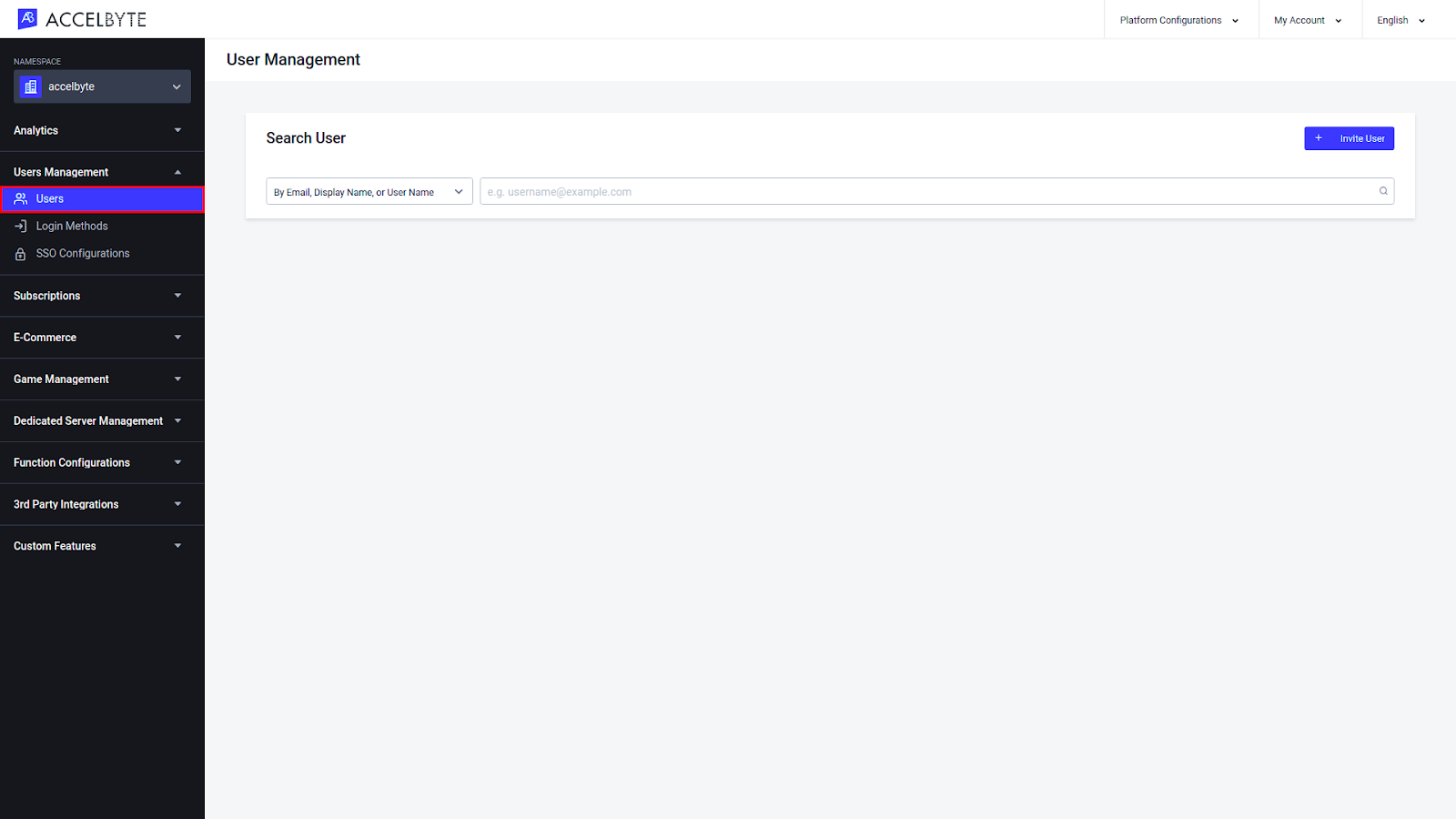
ロールを割り当てるユーザーアカウントを検索します(手元にあるそのユーザーの認証情報を使用します)。
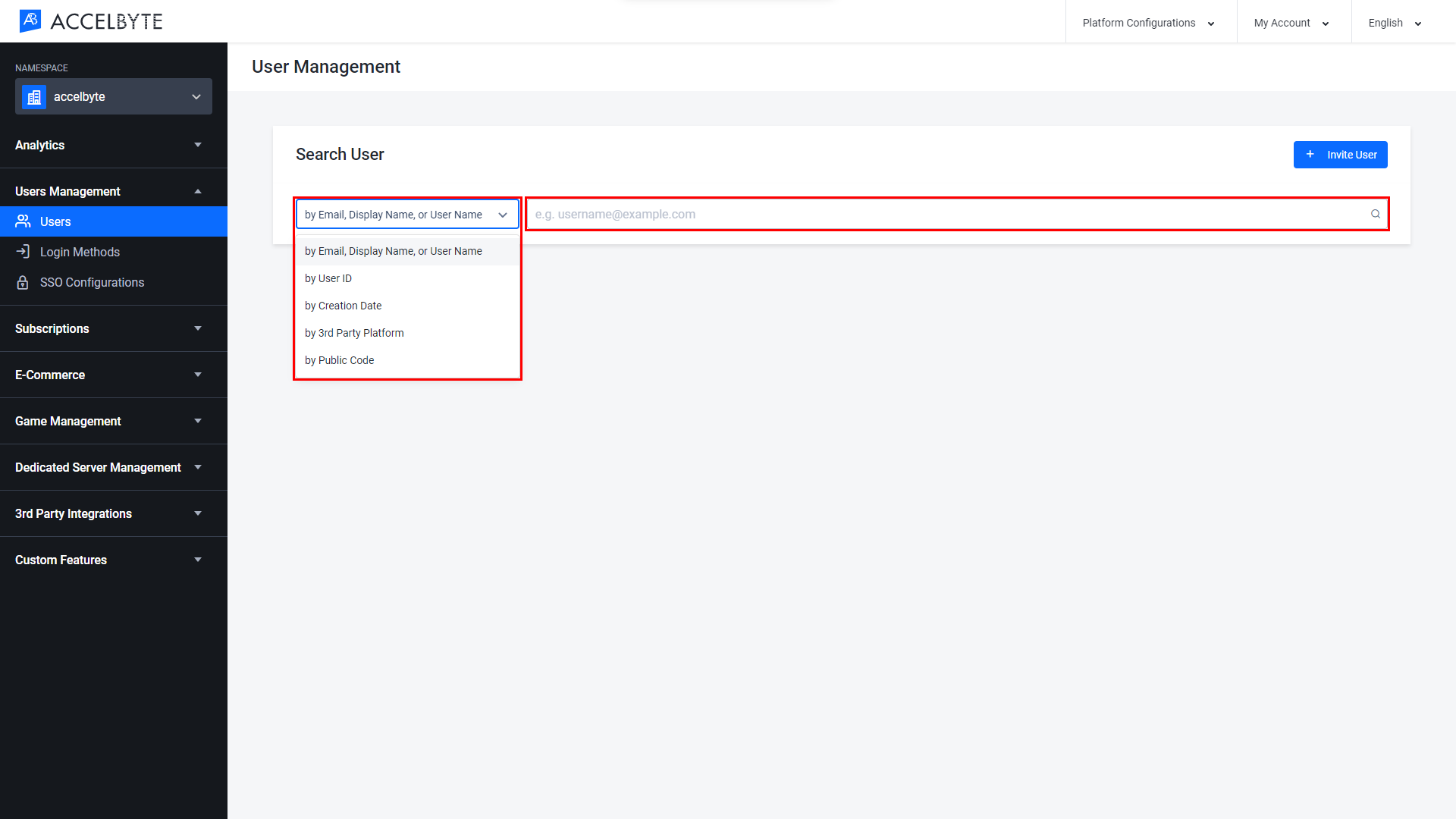
検索結果が表示されます。探しているアカウントをそこから見つけ、アカウントリストの[Action (アクション)]列の[View (表示)]をクリックして開きます。
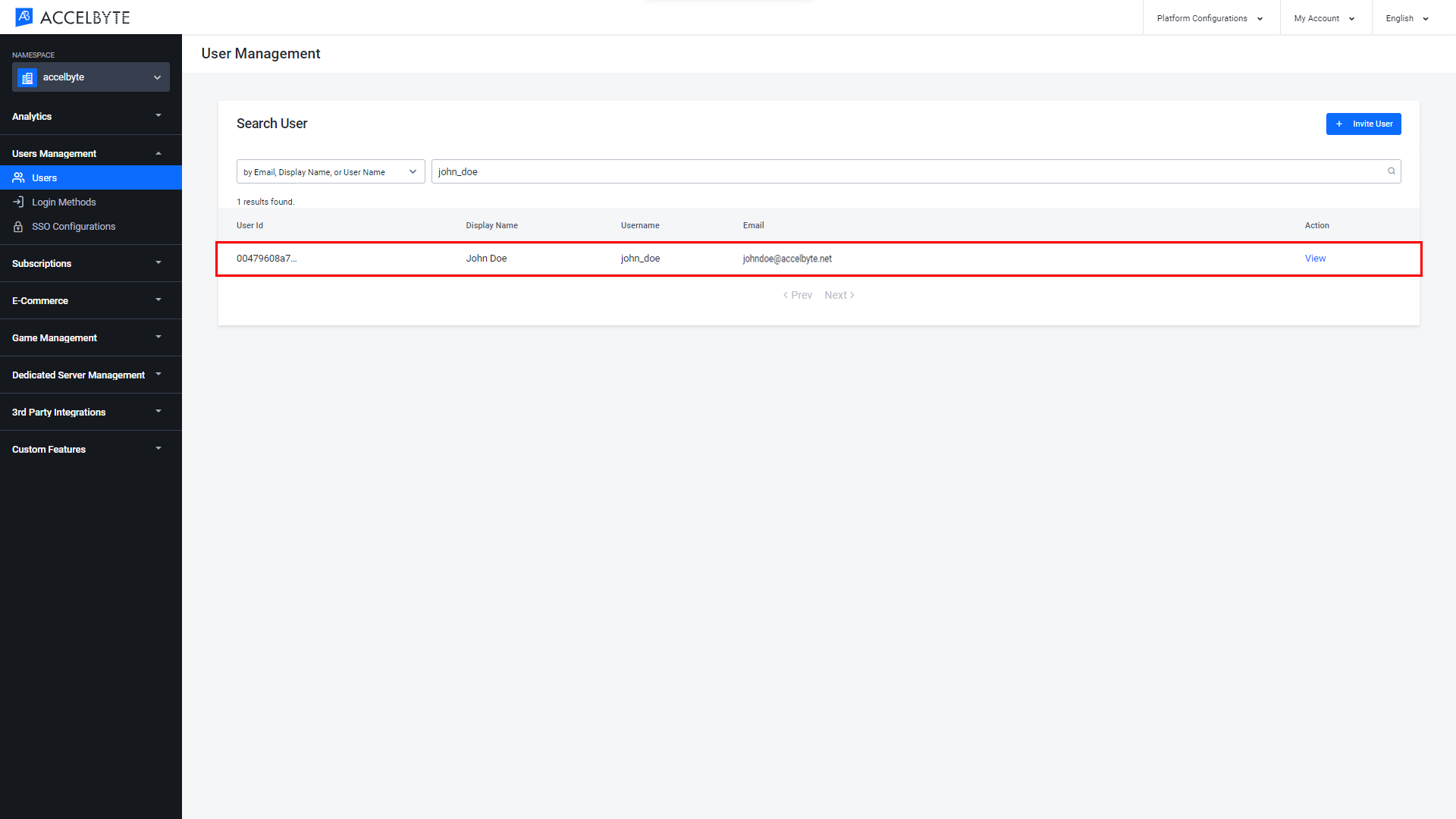
[User Overview (ユーザーの概要)]が表示されます。ここから、ページ最上部のリボンの[Roles (ロール)]タブを開きます。
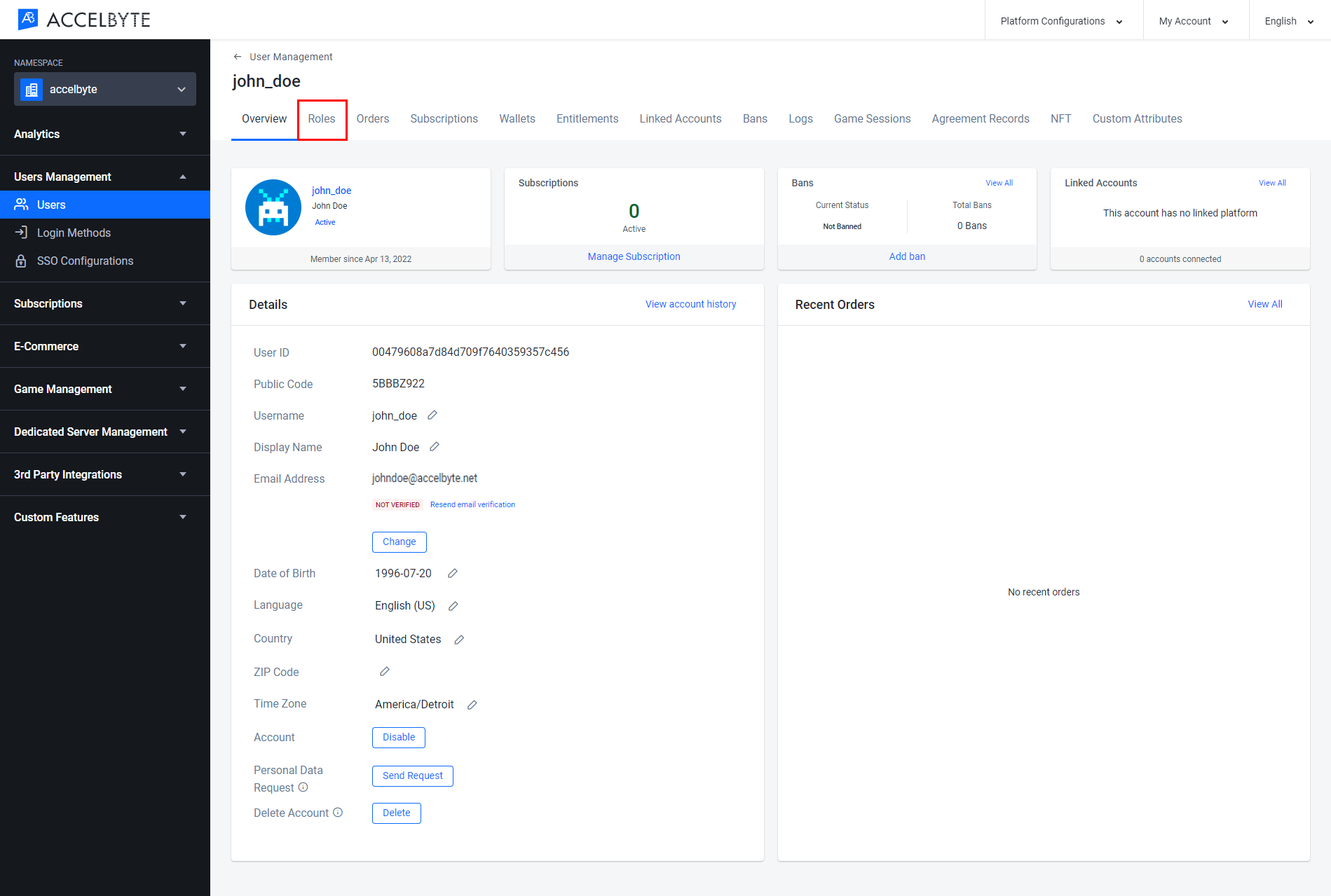
[Roles (ロール)]ページで、[Add Role (ロールを追加)]ボタンをクリックします。
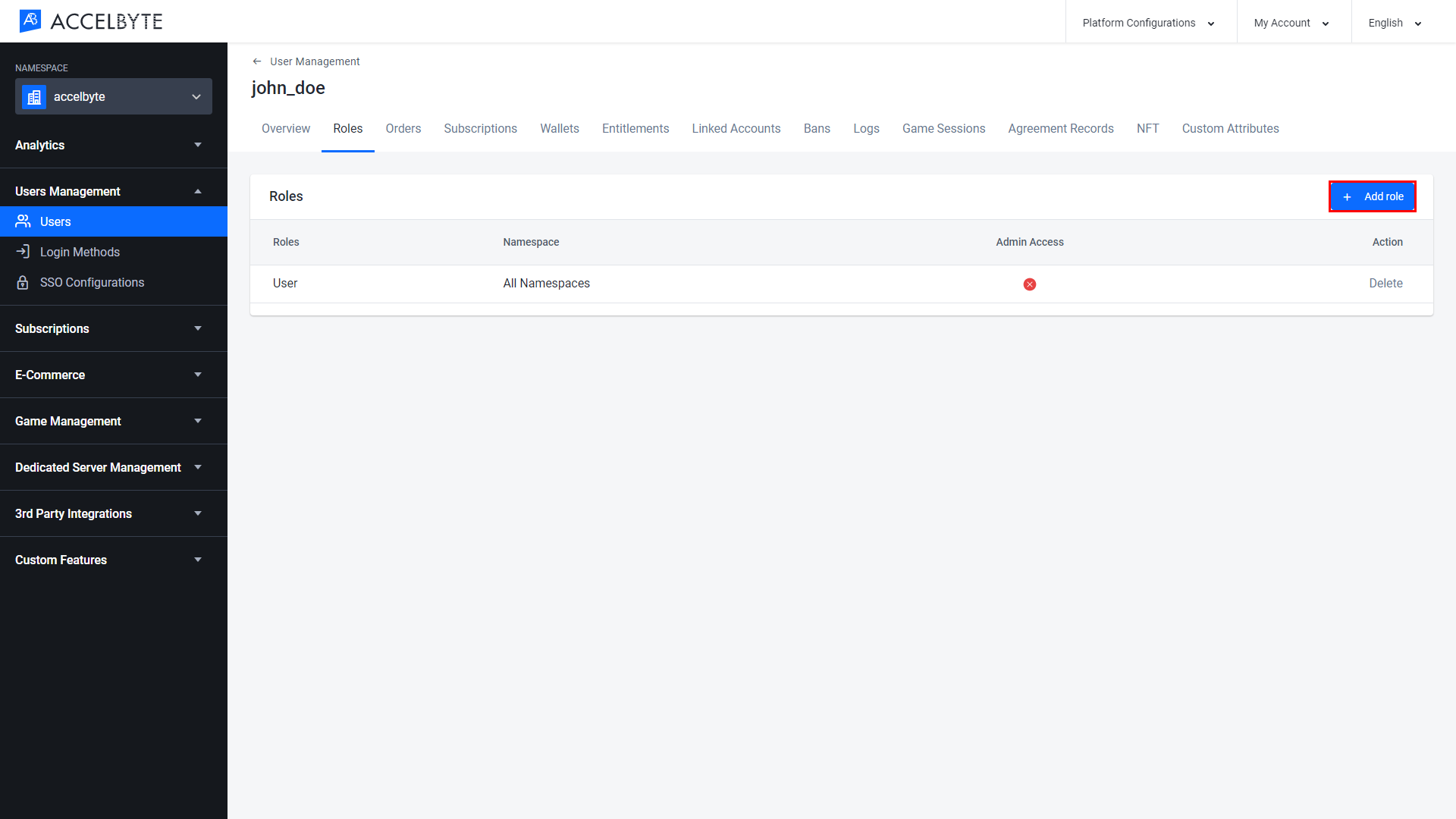
[Add Role (ロールを追加)]フォームが表示されます。フィールドに次の情報を入力します。
[Roles (ロール)]ドロップダウンメニューから、ユーザーに割り当てるロールを選択します。
ロールがすべての名前空間へのアクセスを許可するように設定されていない場合は、[Select Namespace (名前空間を選択)]フィールドが表示され、ここで1つ以上の名前空間を選択できます。ユーザーがこのロールを与えられる名前空間は、ここで選択する名前空間に限られます。これで、複数のゲームに使用できる 1 つのロールを作成できます。
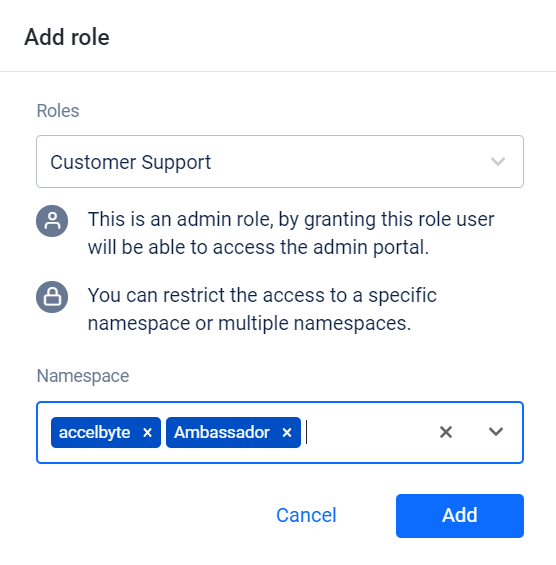
7.完了したら、[Add (追加)]ボタンをクリックします。ロールがユーザーに追加されます。